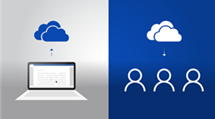Que faire s’il est impossible de supprimer dossier de Google Drive
Impossible de supprimer des dossiers sur Google Drive ? Lisez cet article pour découvrir dès maintenant comment corriger le problème de Google Drive problème de suppression et les alternatives à Google Drive que nous vous proposons.
« Je ne parviens pas à supprimer un dossier sur mon Google Drive » « voilà j’ai réinstallé Google Drive sur un autre disque dur, mais l’ancien dossier est coincé… ». Vous êtes certainement confronté comme les auteurs de ces commentaires au problème de suppression de fichiers impossible Google Drive. Et en dépit de tous vos efforts, il vous est impossible de supprimer dossier de Google Drive. D’ailleurs, il suffit de lire la plupart des commentaires postés par les nombreux utilisateurs pour comprendre à quel point ce problème est gênant. Si vous recherchez un moyen efficace pour régler le problème, lisez cet article, car il vous aidera à résoudre cet ennui avec des solutions bien détaillées.
Conseils pour corriger le problème de non-suppression de dossier dans Google Drive
Le problème de non-suppression de dossier sur Google Drive est très gênant. Mais heureusement, il existe des solutions et des moyens très simples pour corriger le problème. Dans les paragraphes à suivre, vous allez découvrir les solutions qui peuvent être envisagées pour le règlement du problème.
L’une des solutions pour régler le problème est de vider le cache de votre navigateur après avoir tenté de supprimer le fichier ou le dossier impossible à supprimer. Sur votre ordinateur, accédez à nouveau à votre compte Google drive. Ensuite, vous allez ouvrir le dossier Partagés avec moi visible sur la gauche de l’interface de l’application. Si le document à supprimer s’y trouve, vous allez juste faire un clic dessus et appuyez sur le bouton droit de votre souris (le fichier ne doit pas être ouvert). Parmi les options affichées, cliquez sur le bouton Supprimer.
Après cette étape, vous irez dans votre corbeille pour la vider. Une fois que vous aurez vidé la corbeille, vous allez ensuite dans les paramètres de votre navigateur pour entièrement vider son cache. Fermez ensuite votre compte, les pages ouvertes et votre navigateur pour procéder à un redémarrage de votre ordinateur. Après le redémarrage du poste, connectez-vous à votre compte Google drive pour vérifier si le fichier ou le dossier est supprimé.
Si vous n’avez pas toujours obtenu satisfaction, vous pouvez tenter de supprimer le dossier ou le fichier qui vous gêne directement depuis votre appareil mobile (drive.google.com). Dès que vous aurez accès à votre compte Google Drive depuis votre téléphone, vous essayerez à nouveau de supprimer le fichier que vous n’arrivez pas à supprimer. Si les fichiers qui vous posent problème se trouvent dans votre corbeille, ouvrez cette dernière et videz-la. Le problème devrait ainsi être réglé.
Au cas où votre problème de non-suppression de fichier ne serait pas réglé après avoir essayé ces solutions, vous pouvez en dernier recours signaler cet état de choses à l’équipe de Google drive en leur envoyant un commentaire. Pour signaler le problème, vous allez tout d’abord ouvrir le document puis faites un clic sur Aide et ensuite sur Signaler un problème. Vous allez saisir votre commentaire dans le champ qui sera ouvert et l’envoyer. Si aucune réponse ne vous parvient, soyez au moins certain que votre requête sera prise en compte par l’équipe pour une amélioration future de l’application.
Introduction de l’alternative à Google Drive
Dans cette partie, il sera question d’illustrer à l’aide d’un logiciel de transfert et de gestion des divers clouds comme AnyDrive, comment gérer l’ensemble de vos Cloud à partir de ce terminal.
Comment transférer les fichiers avec AnyDrive
AnyDrive est une excellente application et qui est comptée parmi les meilleurs pour transférer tout type de fichiers. À l’aide de cette application AnyDrive, vous pouvez gérer l’ensemble de vos comptes Cloud pour faciliter la gestion de tous vos fichiers se trouvant sur ces multiples comptes. Ce logiciel peut donc sans problème regrouper la plupart des Cloud comme Google drive, Onedrive, Dropbox, pcloud pour que vous ayez rapidement accès aux fichiers sans passer par plusieurs ouvertures de comptes personnels. Découvrez donc dans les lignes à suivre, comment transférer les contenus de votre Google Drive avec AnyDrive.
Étape 1 :Lancement de l’application AnyDrive
Vous allez procéder au lancement de l’application AnyDrive après l’avoir téléchargé et l’installer. Après l’installation, remplissez les différentes cases pour vous inscrire et disposer d’un compte personnel.
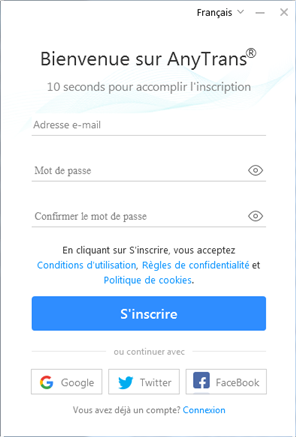
Impossible de supprimer dossier de Google Drive
Étape 2 : Ajouter
Sur l’interface d’AnyDrive, vous allez cliquer sur « Ajouter » pour joindre votre compte Google Drive.
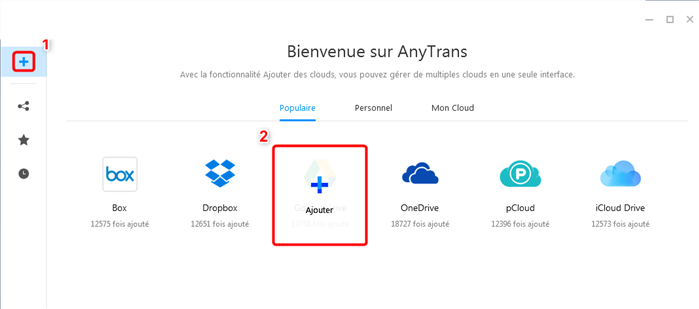
Impossible de supprimer dossier de Google Drive
Étape 3 : Autoriser
Une fois que vous aurez cliqué sur Google Drive, cliquez sur « Autoriser maintenant » dans la fenêtre qui apparaîtra.
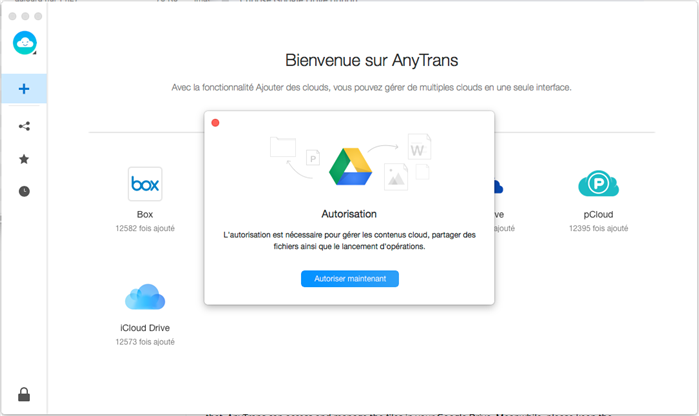
Impossible de supprimer dossier de Google Drive
Étape 4 : L’accès à votre compte
Après l’autorisation, l’application se connectera automatiquement à Google Drive et vous allez entrer vos coordonnées puis appuyer sur « Autoriser ». Cette autorisation permettra à AnyDrive de gérer les contenus stockés dans le compte.
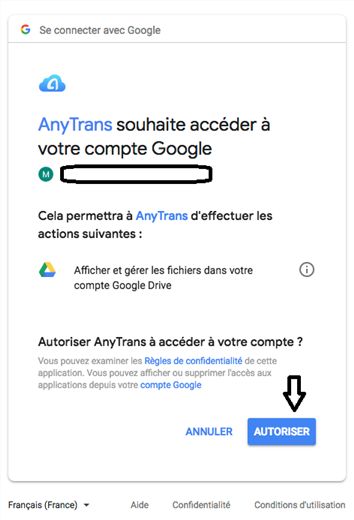
Impossible de supprimer dossier de Google Drive
Étape 5 : Sélection des fichiers à transférer
Pour ajouter des fichiers, vous allez cliquer dans un premier temps sur l’icône de Google Drive situé sur la gauche de l’interface pour accéder à vos fichiers (1). Sélectionnez ensuite le fichier à transférer (2) et appuyez sur partager pour finir (3).
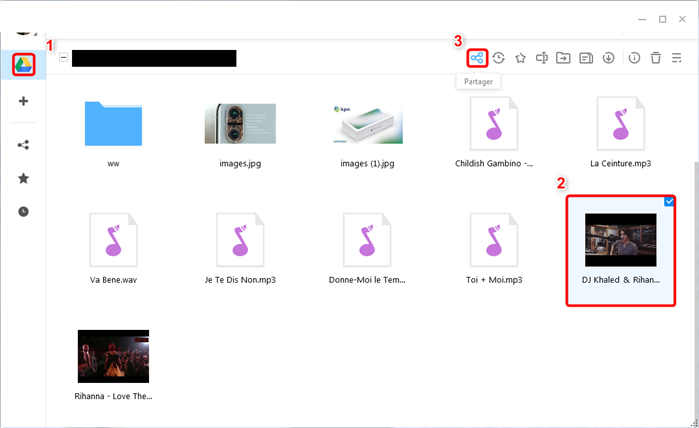
Impossible de supprimer dossier de Google Drive
Étape 6 : L’envoi des fichiers
Après la sélection des fichiers, il vous faut entrer l’adresse mail de vos destinataires dans le champ intitulé « Envoyez un lien à vos amis par e-mail (10 e-mails au maximum à la fois) ». Cliquez ensuite sur « Terminer » pour envoyer le lien.
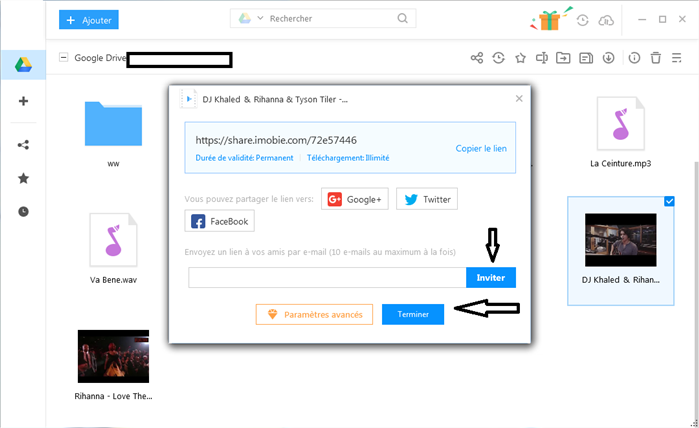
Impossible de supprimer dossier de Google Drive
En suivant ces étapes, vous pouvez donc gérer aisément vos fichiers et même les supprimer sans complication majeure et en très peu de temps.
Conclusion
La non-suppression des fichiers ou de dossiers sur votre compte Google Drive peut causer bien des ennuis et grâce aux solutions proposées dans cet article, ce souci majeur ne vous gênera plus. Aussi, grâce à notre puissant produit AnyDrive, vous pouvez facilement et aisément gérer tous vos contenus se trouvant sur vos différents comptes personnels et les supprimer si vous n’avez plus besoin d’eux.
Questions liées aux produits ? Contactez l'équipe Support à trouver une solution >